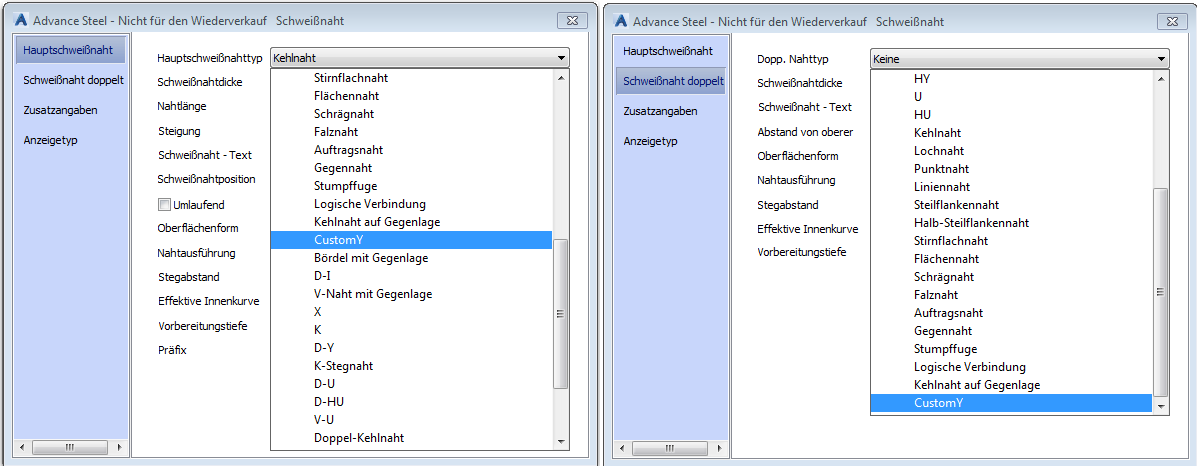In der Anwendung Management Tools können Sie neue Schweißnahtsymbole erstellen.
In diesem Beispiel wird eine Schweißnaht vom Typ Y erstellt. Folgen Sie diesen Schritten, um ein neues Schweißnahtsymbol zu erstellen:
- Öffnen Sie die Management Tools-Anwendung und überprüfen Sie die Voreinstellung mit dem Namen der voreingestellten DWG-Schweißnahtsymboldatei.
Öffnen Sie
 (Management Tools)
(Management Tools)  Kategorie Voreinstellungen
Kategorie Voreinstellungen  Zeichnung-Allgemein
Zeichnung-Allgemein  Allgemein
Allgemein  Name der voreingestellten Schweißvorlagendatei:
Name der voreingestellten Schweißvorlagendatei:
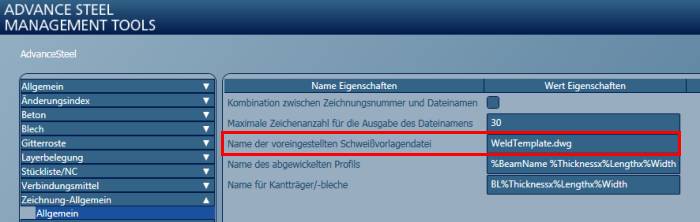 Anmerkung: In diesem Fall ist die voreingestellte Schweißvorlagendatei WeldTemplate.dwg. Diese Datei unterscheidet sich möglicherweise von Installation zu Installation (z. B. unterschiedliche Sprachen).
Anmerkung: In diesem Fall ist die voreingestellte Schweißvorlagendatei WeldTemplate.dwg. Diese Datei unterscheidet sich möglicherweise von Installation zu Installation (z. B. unterschiedliche Sprachen). - Öffnen Sie WeldTemplate.dwg unter ...\ProgramData\Autodesk\Advance Steel 2020\[ERWEITERUNG FÜR INSTALLATIONSSPRACHE]\Shared\Support\Symbols.
Wichtig: Es wird dringend empfohlen, WeldTemplate.dwg nur direkt in AutoCAD® zu bearbeiten. Stellen Sie sicher, dass Advance Steel nicht geladen ist.
- Öffnen Sie den Layer-Manager und erstellen Sie einen neuen Layer.
- Erstellen Sie zunächst das Hauptschweißnahtsymbol für den neuen Y-Schweißnahttyp. Der neue Layername muss das Präfix WM_ enthalten, gefolgt vom gewünschten Namen (beispielsweise WM_customY).
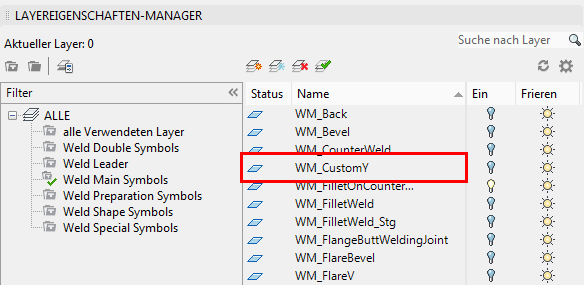 Anmerkung: Ab Advance Steel 2016 hat jedes einzelne Schweißnahtsymbol einen eigenen Layer.
Anmerkung: Ab Advance Steel 2016 hat jedes einzelne Schweißnahtsymbol einen eigenen Layer.WM_, WD_, SM_, SD_, PM_, PD_ sind Abkürzungen für Hauptschweißnaht, Hauptform, Hauptvorbereitung usw. Sie sind nicht obligatorisch, werden jedoch zu organisatorischen Zwecken empfohlen.
- Deaktivieren Sie alle anderen Layer, die mit Hauptschweißnahtsymbolen verknüpft sind, um Überschneidungen zu vermeiden.
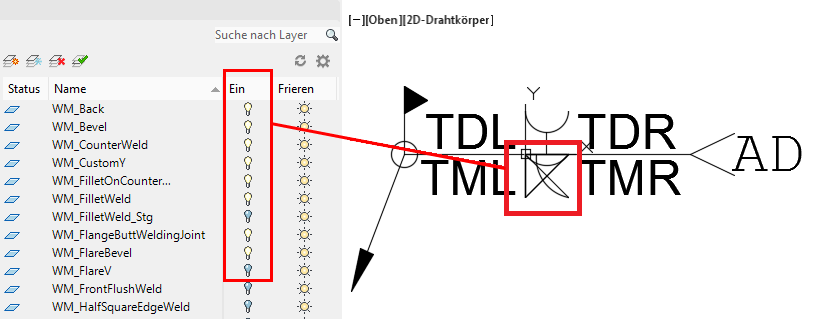
- Aktivieren Sie den neuen Layer (WM_cutomY) und legen Sie ihn als aktuellen Layer fest.
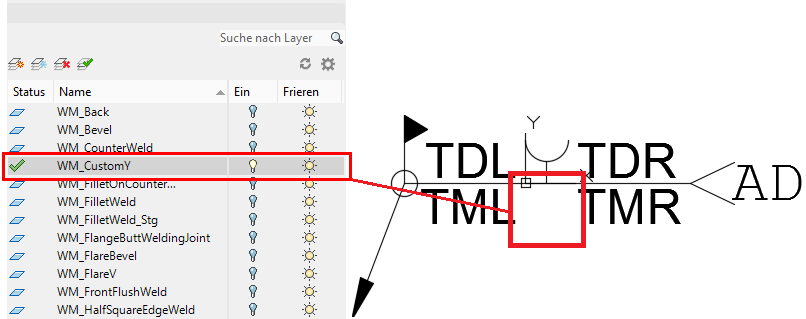
- Zeichnen Sie das gewünschte Symbol (achten Sie darauf, dass Sie auf dem richtigen Layer zeichnen).
- Wiederholen Sie die Schritte 2, 3, 4, 5 und 6 für das Symbol für Schweißnaht doppelt im neuen Y-Schweißnahttyp.
- Nachdem Sie mit dem Zeichnen fertig sind (d. h. die Symbole für Hauptschweißnaht und Schweißnaht doppelt für das neue Schweißnahtsymbol gezeichnet haben), speichern und schließen Sie die Datei WeldTemplate.dwg.
- Starten Sie Advance Steel und rufen Sie die Management Tools-Anwendung auf.
- Starten Sie unter Management Tools den Tabelleneditor.
- Klicken Sie auf das Symbol ODBC öffnen, und wählen Sie AstorBase aus.
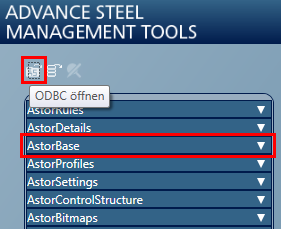
- Öffnen Sie die Tabelle WeldType.
- Geben Sie in der letzten freien Zeile die Beschreibung für die neue Schweißnaht ein:
- Key = nächste verfügbare Nummer.
- MainSymbolLayer = Der Name des Layers des Hauptschweißnahtsymbols aus WeldTemplate.dwg, beispielsweise WM_customY.
- DoubleSymbolLayer = Der Name des Layers des Doppelschweißnahtsymbols aus WeldTemplate.dwg, beispielsweise WM_customY.
- ShapeLayerSuffix = Leer lassen, wenn das neue Symbol kein besonderes Formensymbol benötigt. Andernfalls siehe So erstellen Sie in Advance Steel eine Ausnahme für Oberflächenformsymbole für Schweißnähte.
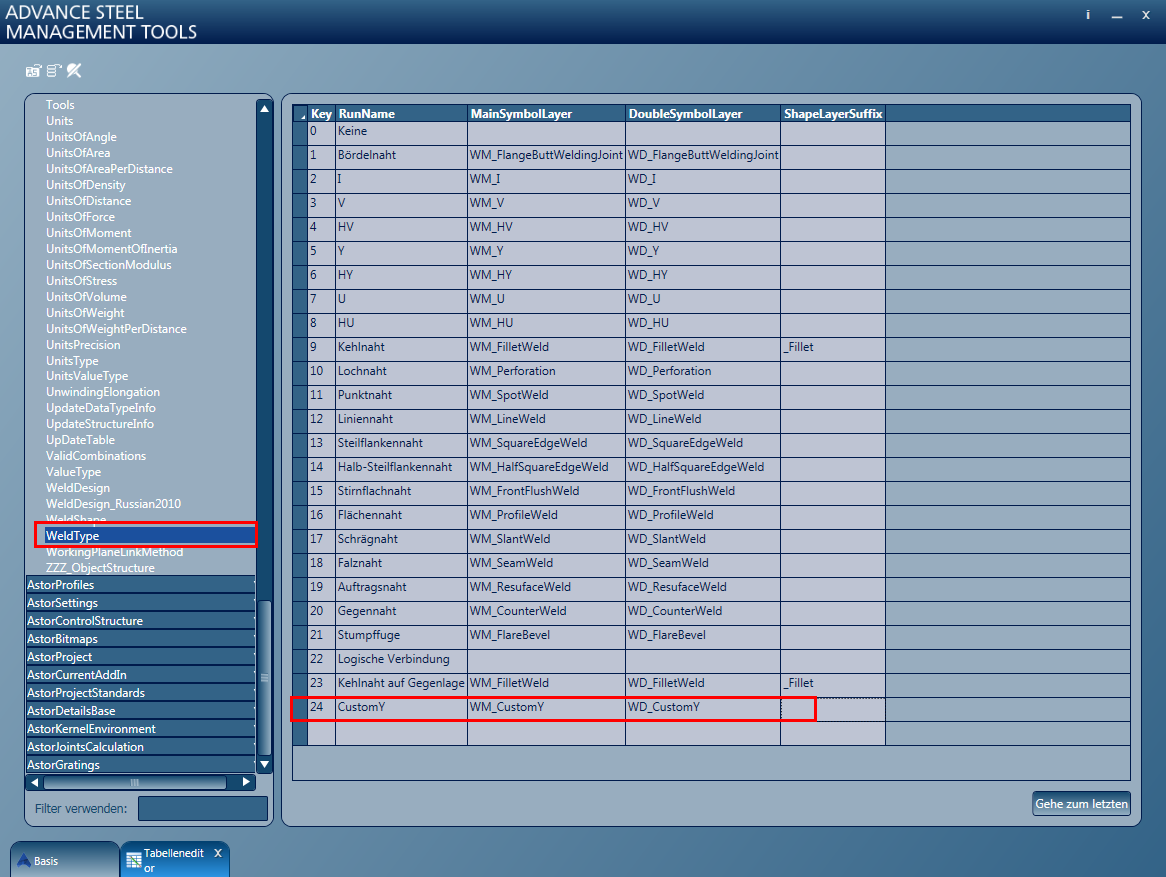
- Schließen Sie die Management Tools und verwenden Sie
 (Voreinstellungen aktualisieren) auf der Registerkarte Start
(Voreinstellungen aktualisieren) auf der Registerkarte Start  Einstellungen.
Einstellungen.
- Damit ist der neue Schweißnahttyp im Dialogfeld Schweißnaht verfügbar: